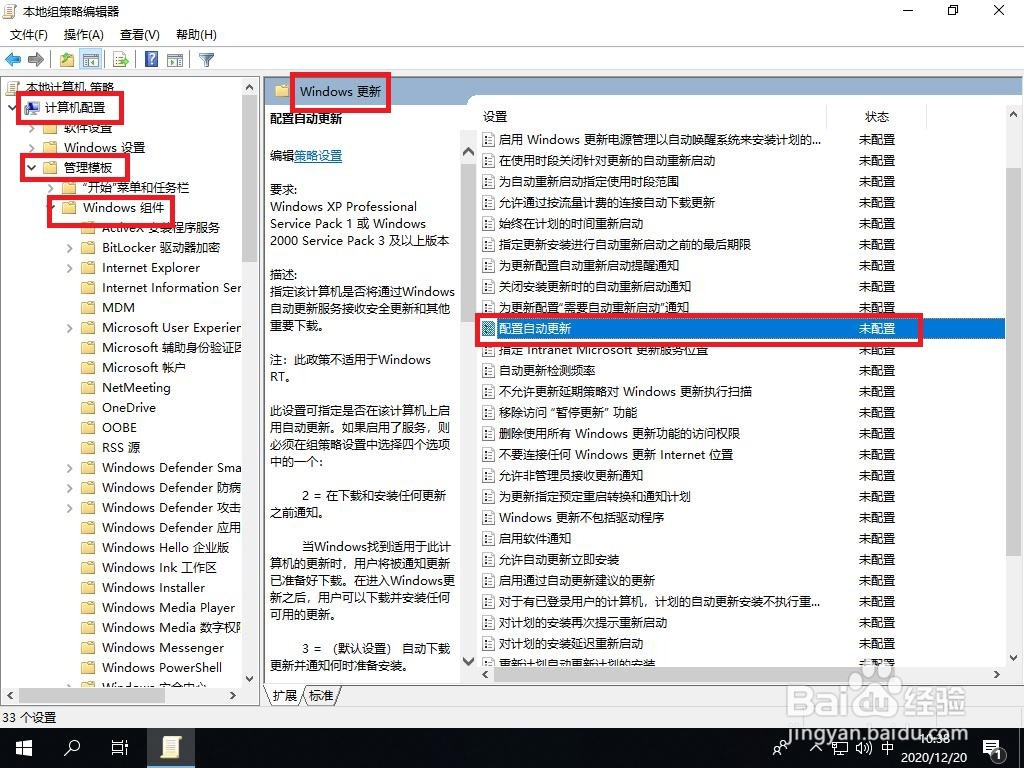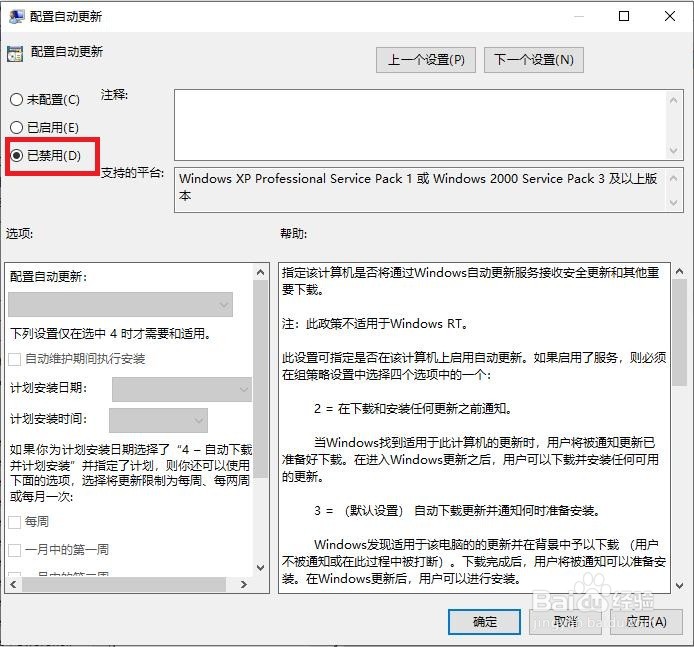1、按win+r键,打开运行窗口输入services.msc,然后点击确定。

2、将服务Diagnostic Policy Service、Diagnostic Service Host、Diagnostic System Host设为禁用点击确定。
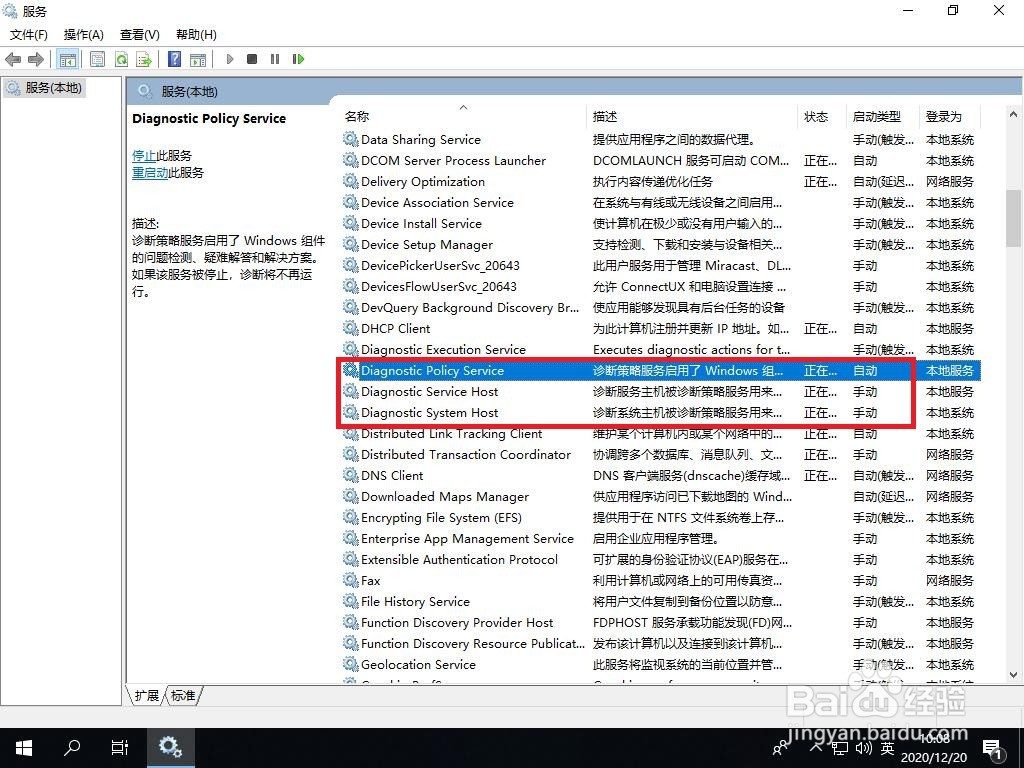
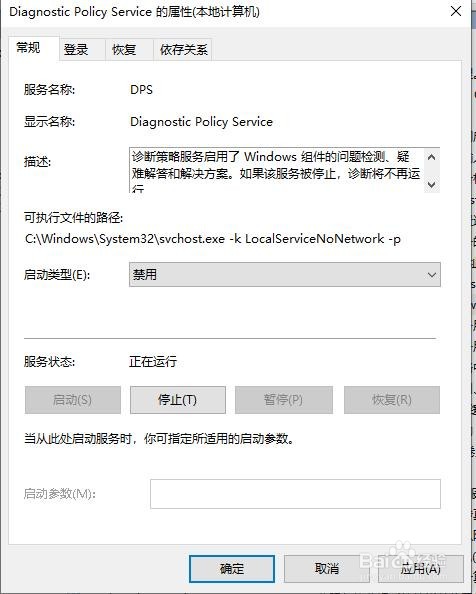
3、win+r键,打开运行窗口输入gpedit.msc点击确定
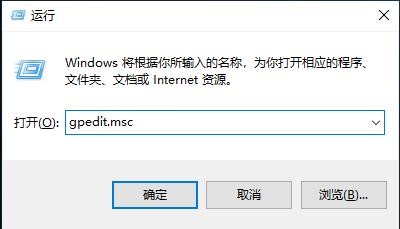
4、打开组策略窗口后在计算机配置-管理模板-掳姗浚瑙Windows组件点击Windows Defender防病毒程序,在右侧点击关闭winddows defender防病毒程序在打开窗口选择已启用后点击确定
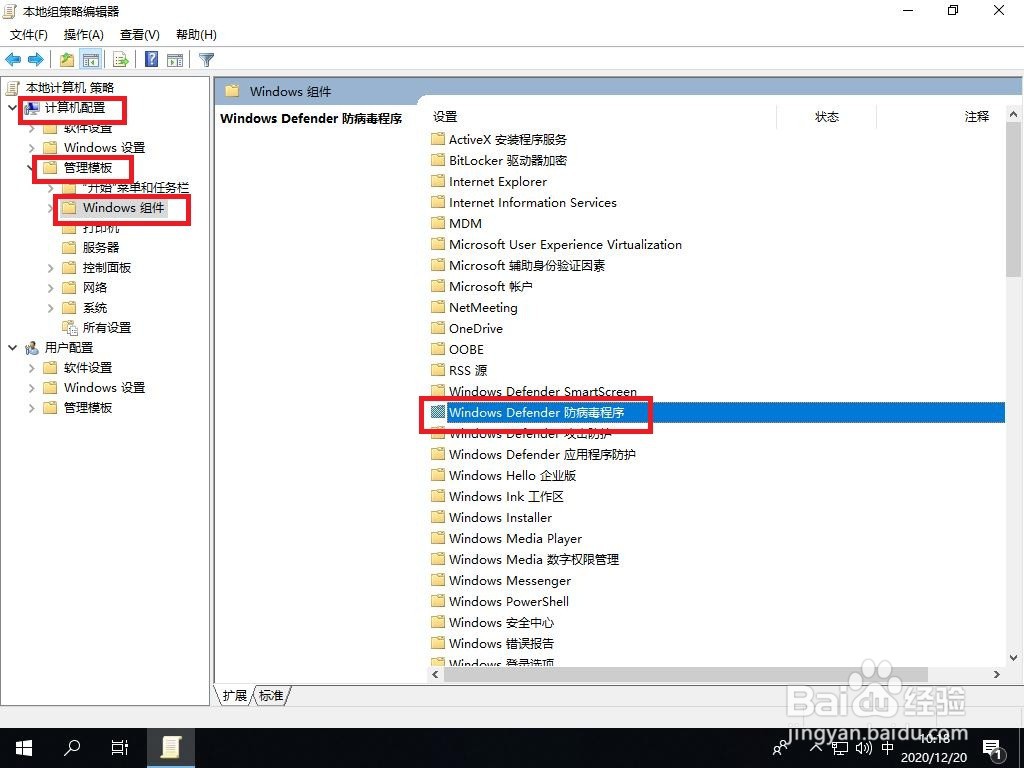
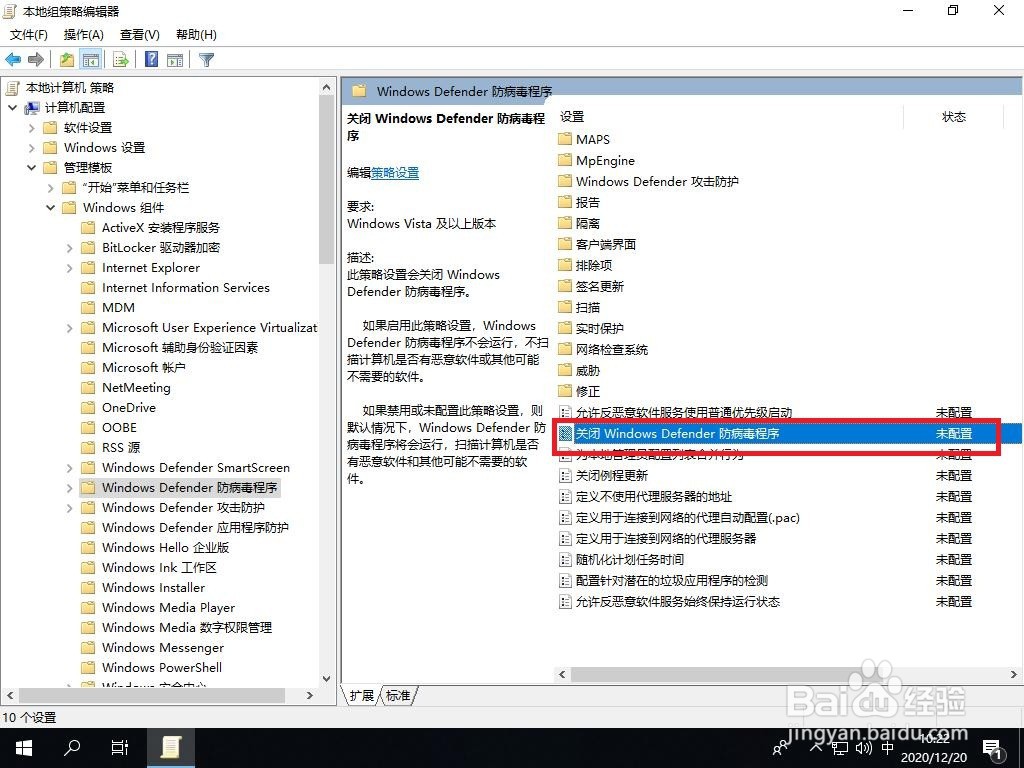

5、在计算机配置-管理模板-Windows组件-搜索在右侧列表点击允许搜索和Cortana使用位置将其设为已禁用
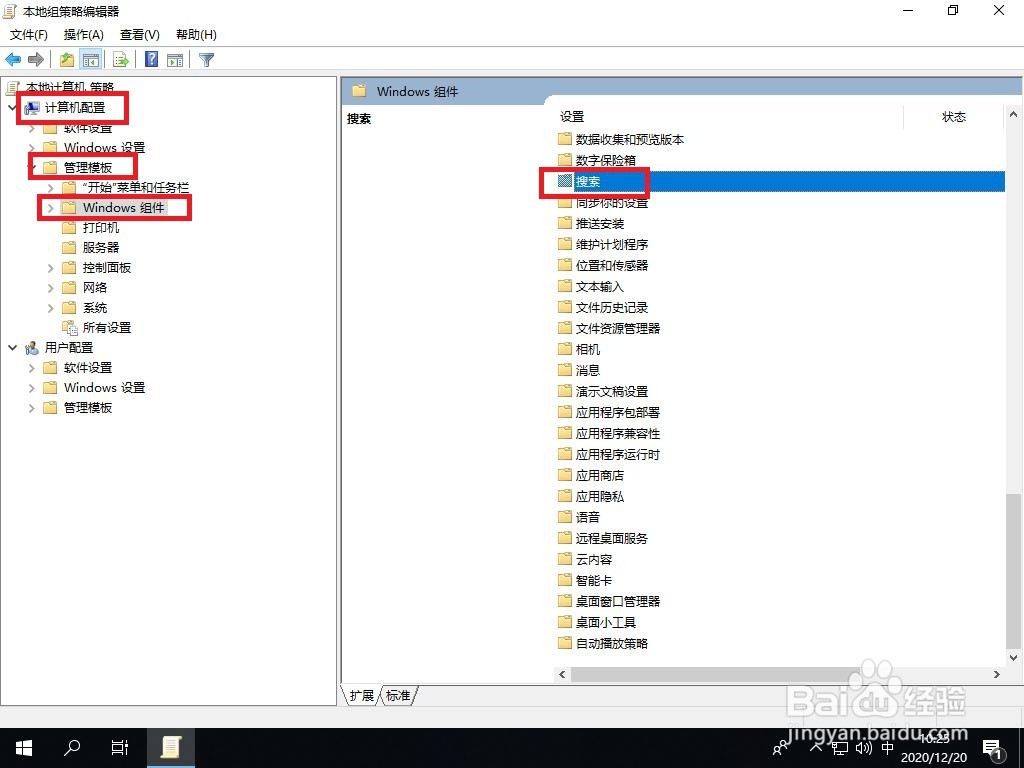
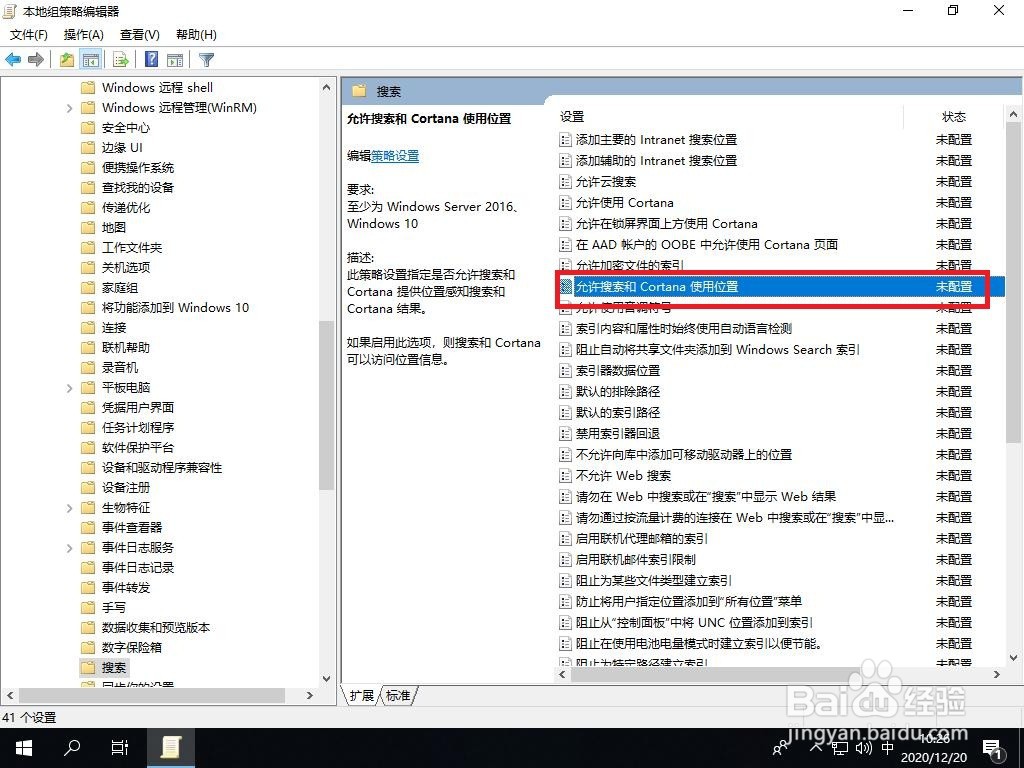
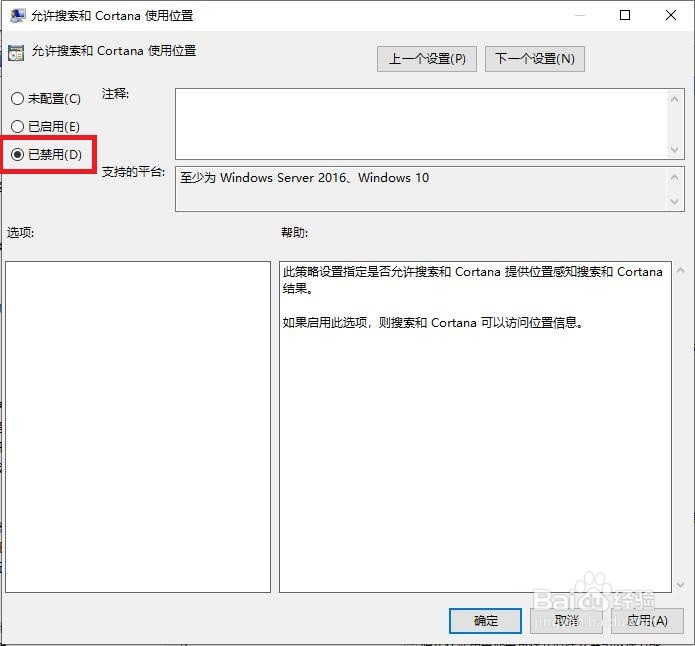
6、运行窗口输入regedit进入注册表将HKEY_LOCAL_MACHINE\SYSTEM\CurrentControlSet\Services\UsoSvc项下的ImagePath设置为媪青怍牙"%systemroot%\system32\noupdate.exe -k netsvcs -p"
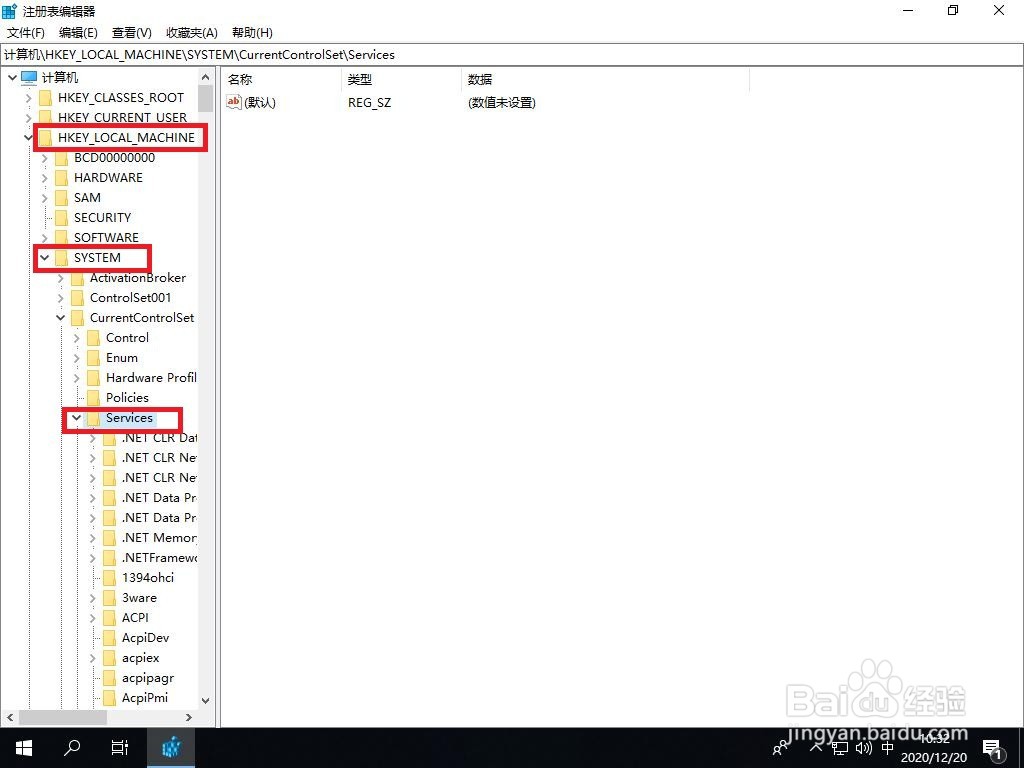
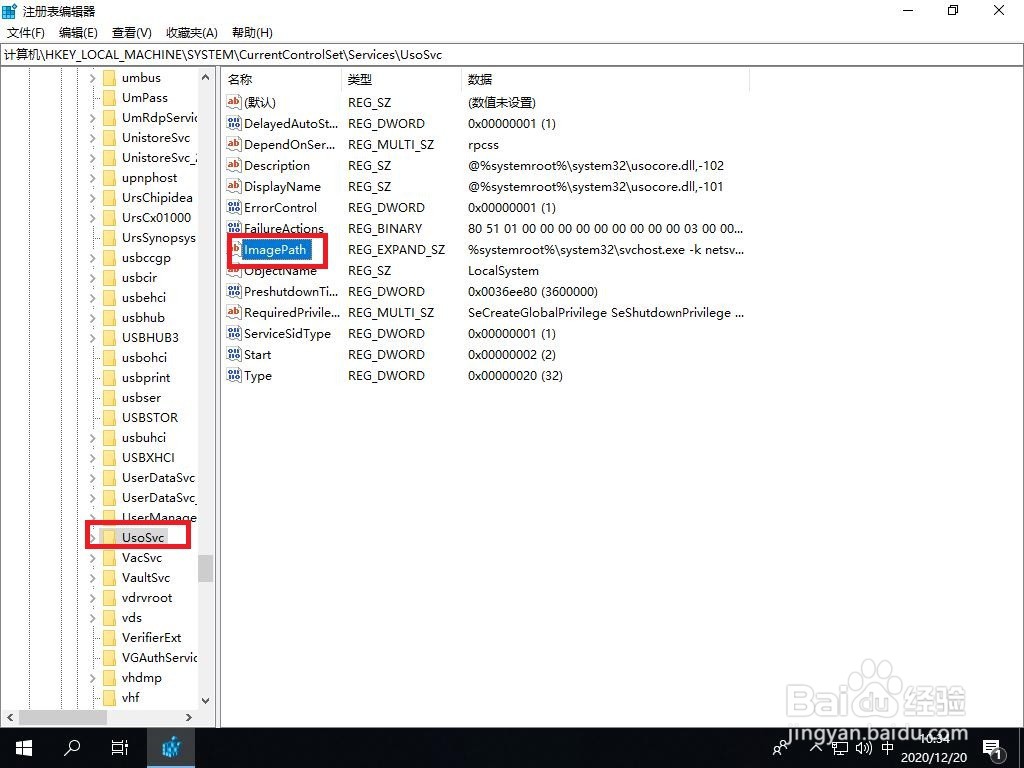
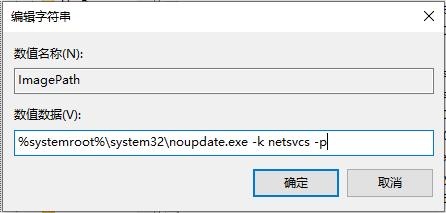
7、进入组策略窗口,在计算机配置-管理模板-Windows组件-Windows更新将右侧的配置自动更新设为已禁用